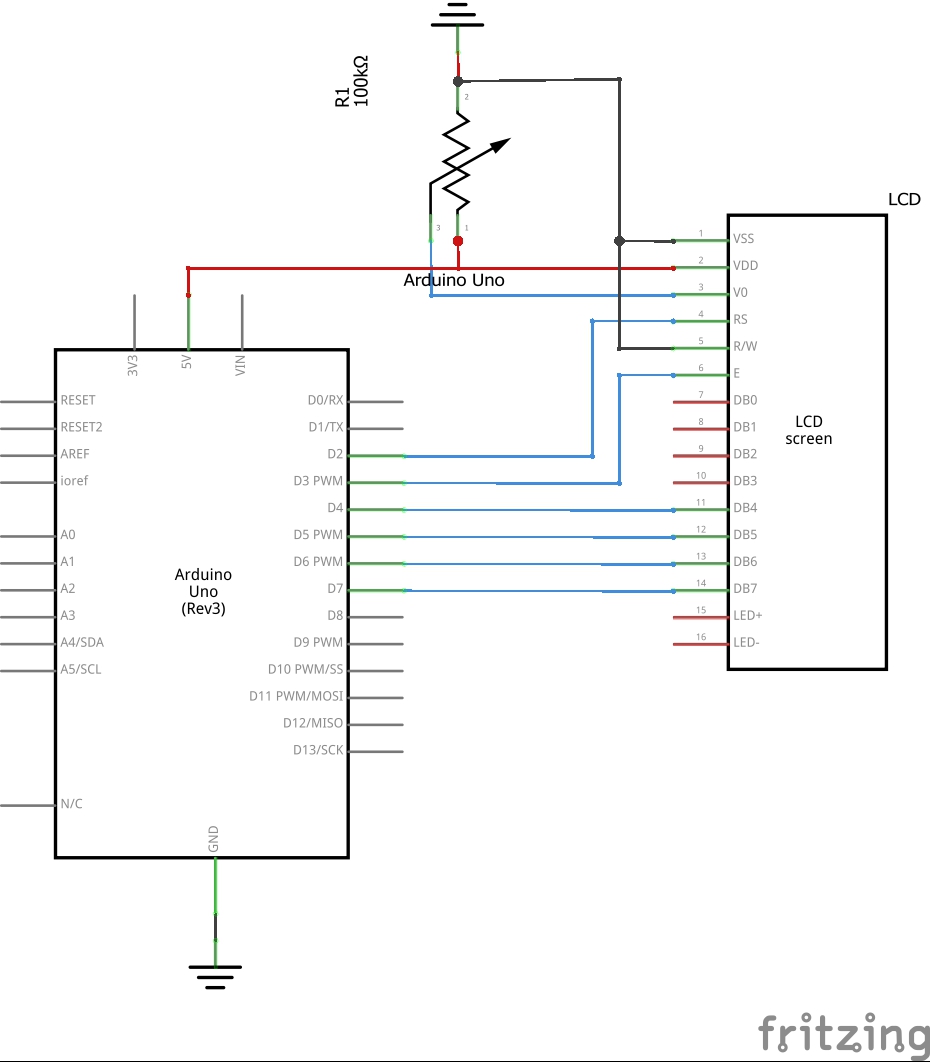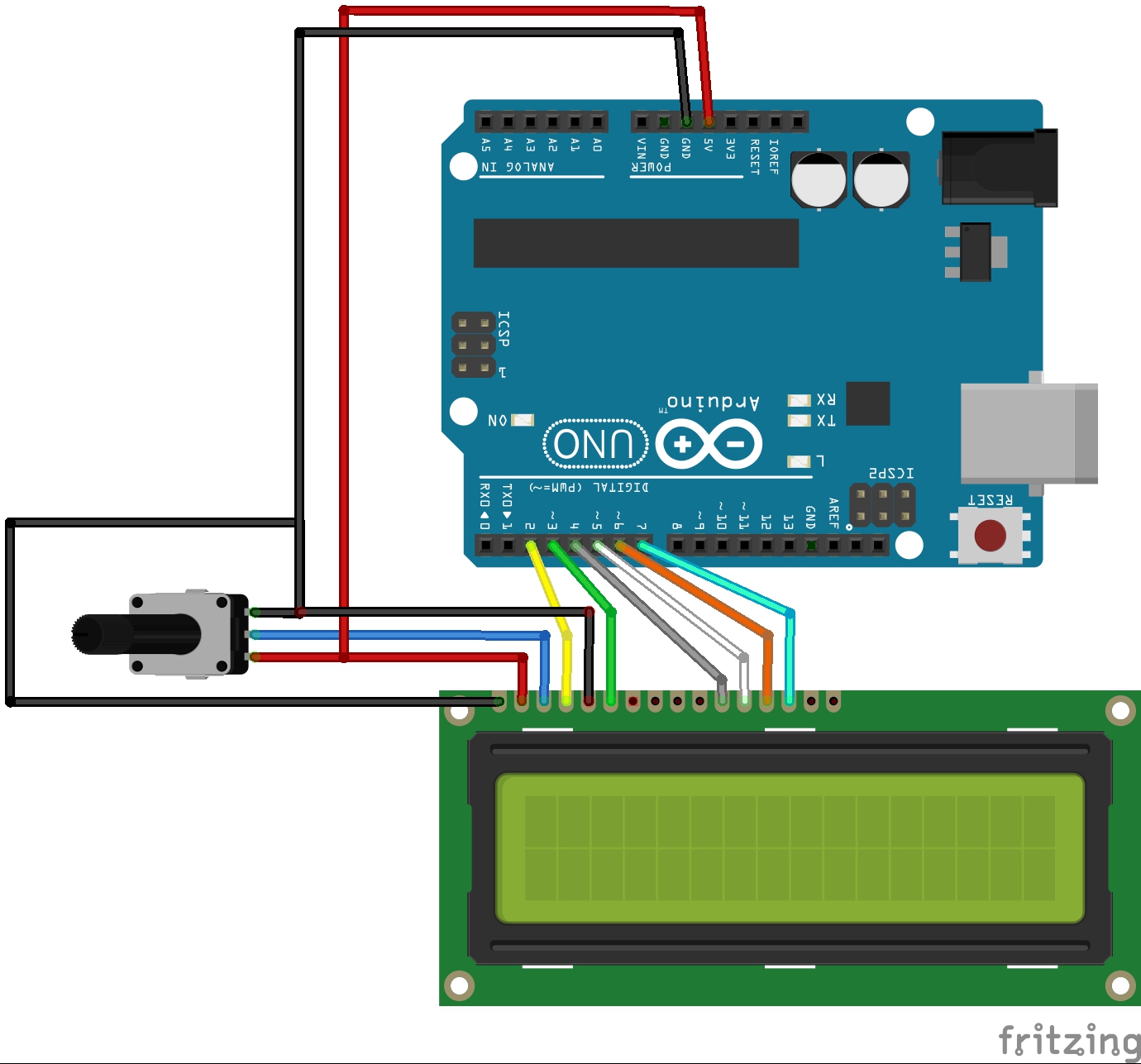Eccoci arrivati al quinto progetto per Arduino!
In questo progetto andremo ad utilizzare uno dei componenti più conosciuti e più usati in ambito elettronico: il display LCD; più precisamente andremmo a stampare su di esso una semplice scritta. La prima cosa che quindi ci occorre fare è acquistare uno di questi display (ovviamente se già non lo avete in casa): cercando su internet ne troverete tantissimi modelli differenti (uno più grande, uno meno costoso, ecc.) tanto che l’ampia scelta potrebbe mandarvi un pochettino in confusione, perciò quale fa al caso nostro?
I display LCD si differenziano principalmente gli uni dagli altri per tre diverse categorie:
- Formato del display (numero colonne x numero righe): ogni display ha un numero massimo di caratteri che possono essere visualizzati contemporaneamente, questo numero è direttamente proporzionale al numero di colonne e di righe indicato nelle specifiche del display. Prendiamo ad esempio uno dei formati più famosi: il formato 16×2 (16 colonne e 2 righe). Questo formato, com’è facilmente deducibile, ci permette di visualizzare contemporaneamente 32 caratteri (16×2), disposti con un massimo di 16 caratteri per 2 righe.
- Tipologia di controller utilizzato: ogni display ha ‘a bordo’ un controller che gestisce la visualizzazione dei caratteri. Di controller per display LCD ne esistono parecchi in commercio che si differenziano per alcune peculiarità nella programmazione, il più utilizzato di questi è l’HD44780 e su di esso sono basate la maggior parte delle librerie per la programmazione. Come consiglio personale, vi consiglio di acquistare un display che monta questo controller.
- Retroilluminazione: molti display possiedono la possibilità di essere retroilluminati e di essere quindi visibili anche al buio.
Fasi realizzazione progetto (dopo la sua creazione).
- Stesura del codice:
- Settaggio iniziale (pin e dispositivi)
- Progettazione e stesura del programma
- Verifica del codice e programmazione di Arduino
- Montaggio del circuito elettrico
- Test su breadboard
Stesura del codice.
N.B. La stesura del codice comporta alcune conoscenze in merito alle funzioni principali di Arduino, per questo vi rimando al primo progetto.
Settaggio iniziale (pin e dispositivi).
| PIN | Componente (Display LCD) |
|---|---|
| 2 | RS (Display LCD) |
| 3 | EN (Display LCD) |
| 4 | D4 (Display LCD) |
| 5 | D5 (Display LCD) |
| 6 | D6 (Display LCD) |
| 7 | D7 (Display LCD) |
| 8 | D8 (Display LCD) |
I pin che andremo ad utilizzare in questo progetto sono esclusivamente i pin di comando per il nostro display, in questo caso ce ne serviranno due per il controllo (pin2 e pin3) e quattro per l’invio del dato da stampare sul display (pin4, pin5, pin6 e pin7).
Il pin centrale del potenziometro (come potete vedere dopo nello schema), collegato direttamente al display, serve invece per regolare il contrasto, per cui se non si dovesse vedere alcuna scritta bisogna andare a modificare la resistenza di questo componente.
La primissima cosa che bisogna fare è includere la libreria che contiene tutte le funzioni necessarie a far funzionare il display LCD. La libreria è già ‘installata’ nell’IDE di arduino, quindi non è necessario scaricarla da internet.
Per includere la nostra libreria basta portarsi nella prima riga del nostro sketch e inserire questa stringa: #include <LiquidCrystal.h>
Fatto questo possiamo andare ad associare i pin di arduino a quelli del display tramite un’apposita funzione: LiquidCrystal lcd(2, 3, 4, 5, 6, 7);
I pin associati seguono il seguente ordine 2→RS, 3→E, 4→D4, 5→D5, 6→D6 e 7→D7.
Per finire tutti i settaggi iniziali manca soltanto da configurare il void setup():
void setup() {
// Imposto il numero di colonne e di righe del mio display
lcd.begin(16, 2);
// Stampo un messaggio sul display
lcd.print("Ciao, mondo!");
}
Progettazione e stesura del programma.
void loop(){
}
In questo progetto non si necessita di alcuna funzione all’interno del void loop(), perchè la funzione che stampa una stringa a display è già stata ‘posta’ all’interno del void setup()essendo una funzione che non ha bisogno di essere ripetuta, perchè ad ogni ciclo il display non cancella la propria ‘immagine’.
N.B. Il void loop() deve essere comunque inserito all’interno dello sketch per non incorrere in errori durante la compilazione.
Verifica del codice e programmazione di Arduino.
Una breve ricontrollata generale a tutto il codice unita a una buona riuscita nella compilazione del progetto ci permetteranno poi di programmare il nostro Arduino.
Per programmare correttamente Arduino occorre:
- Salvare lo sketch
- Impostare correttamente la porta USB a cui è collegato Arduino: Strumenti -> Porta -> selezionare la porta USB
Montaggio del circuito elettrico.
Mi raccomando prestate particolare attenzione alle varie alimentazioni perchè la mancata attenzione su ciò potrebbe portare alla rottura di diversi componenti.
Test su breadboard.
Download.
La cartella del progetto completo, compilato e funzionante la potete scaricare qui Arduino_LCD